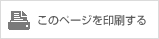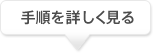- カンタンご利用ガイド - WEB de 請求書 カンタンご利用ガイド (まとめて請求/電話・インターネットのお客さま)
パソコン・スマートフォンで利用する
初回の設定をする
![]() まとめて請求のお客さまに必要な設定です。
まとめて請求のお客さまに必要な設定です。
まとめて請求で初めてWEB de 請求書をご利用になる方は「初回の設定」が必要です。
パソコン・スマートフォンかauケータイで初回のみ設定いただくだけでOKです。
初回の設定ステップ
STEP01
WEB de 請求書へアクセス
パソコンで利用する
 auお客さまサポートトップの「ログイン」ボタンを選択してください。
auお客さまサポートトップの「ログイン」ボタンを選択してください。
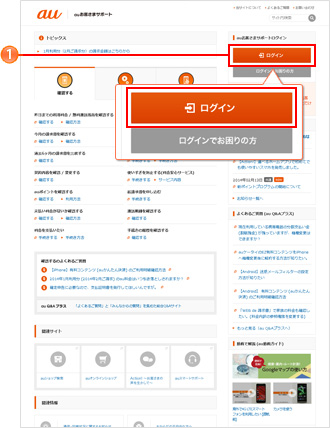
 下記リンクをクリックし、au ID・パスワードまたは、サポートID・パスワードを入力して「auお客さまサポートログインページ」にアクセスしてください。
下記リンクをクリックし、au ID・パスワードまたは、サポートID・パスワードを入力して「auお客さまサポートログインページ」にアクセスしてください。
ログインにはau ID・パスワードまたは、サポートID・パスワードが必要です。
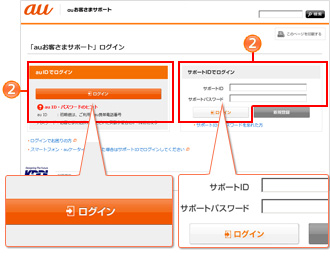
スマートフォンで利用する
 auお客さまサポートトップの「ログイン」ボタンを選択してください。
auお客さまサポートトップの「ログイン」ボタンを選択してください。
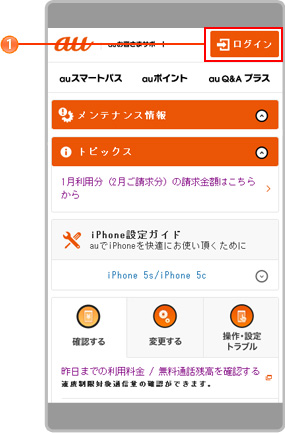
 下記リンクをクリックし、au ID・パスワードまたは、サポートID・パスワードを入力して「auお客さまサポートログインページ」にアクセスしてください。
下記リンクをクリックし、au ID・パスワードまたは、サポートID・パスワードを入力して「auお客さまサポートログインページ」にアクセスしてください。
ログインにはau ID・パスワードまたは、サポートID・パスワードが必要です。
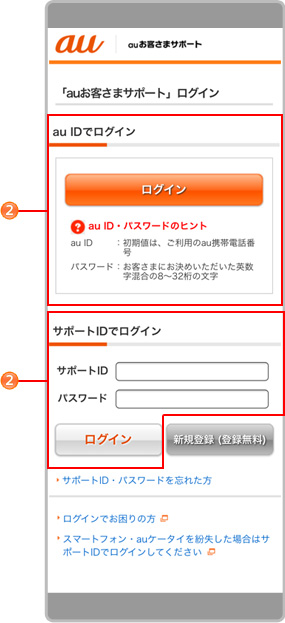
 「料金・ポイントの確認」タブから「今月の請求書を確認する」を選択してください。
「料金・ポイントの確認」タブから「今月の請求書を確認する」を選択してください。
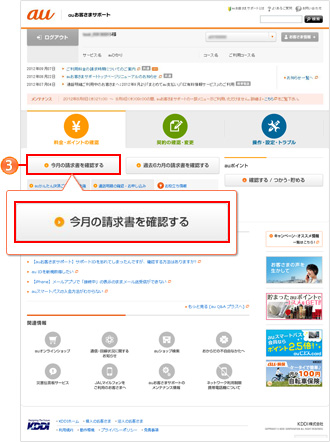
 確認したいKDDIサービスを選択してください。
確認したいKDDIサービスを選択してください。-
- ※au ID・パスワードでログインした場合は、「au電話番号 / IDの選択」画面は表示されません。
ご注意
- ※「一括請求」もしくは「まとめて請求」のお客さまは、請求名義人のau電話番号を選択することをおすすめします。
- ※請求名義人は、auお客さまサポート内の「請求情報照会」でご確認いただけます。
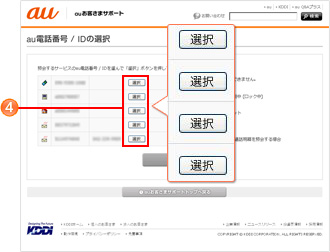
 auケータイの新規申込時に申込書に記載いただいた、4桁の暗証番号を入力し、「次へ」を押してください。
auケータイの新規申込時に申込書に記載いただいた、4桁の暗証番号を入力し、「次へ」を押してください。
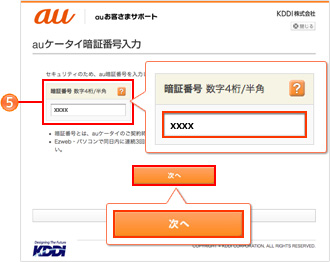
STEP02
お知らせメールを設定
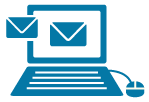
 内容をご確認の上、「設定する」を押してください。
内容をご確認の上、「設定する」を押してください。
ご注意
画面が表示されない場合、設定は必要ございません。
郵送手続きとなる場合もございます。
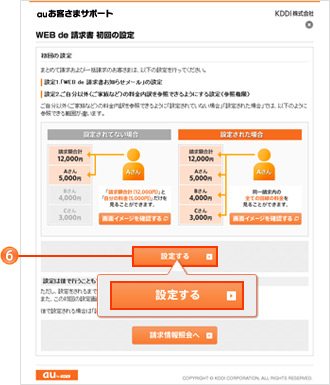
 ご利用規約をご確認の上、「次へ」を押してください。
ご利用規約をご確認の上、「次へ」を押してください。
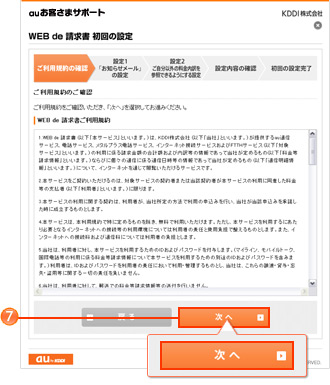
 「受け取る (メール本文に請求額を記載する)」をチェックしてください。
「受け取る (メール本文に請求額を記載する)」をチェックしてください。
- ※「メール本文に請求額を記載しない」「メールを受け取らない」も選択できます。
 「auケータイ(0x0-xxxx-xxxx)」を選び、「次へ」を押してください。
「auケータイ(0x0-xxxx-xxxx)」を選び、「次へ」を押してください。
- ※自分のauケータイ以外のメールアドレスにお知らせメールを送信させることもできます。
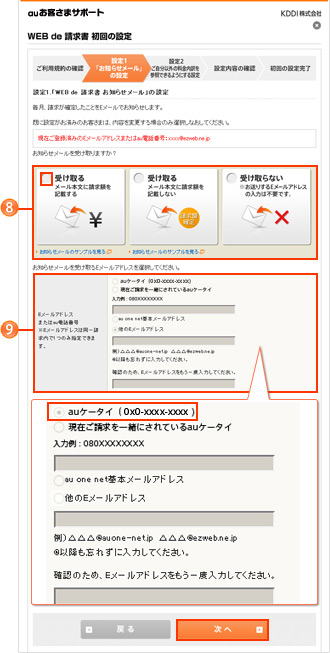
STEP03
料金内訳の参照権限を設定
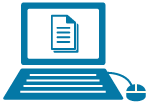
 「全回線をまとめて設定する」をチェックし、「上記内容で設定」を押してください。
「全回線をまとめて設定する」をチェックし、「上記内容で設定」を押してください。
ご注意
このページでは、同じ請求内の方々がすべてのauケータイの請求内訳を確認できるように設定しています。
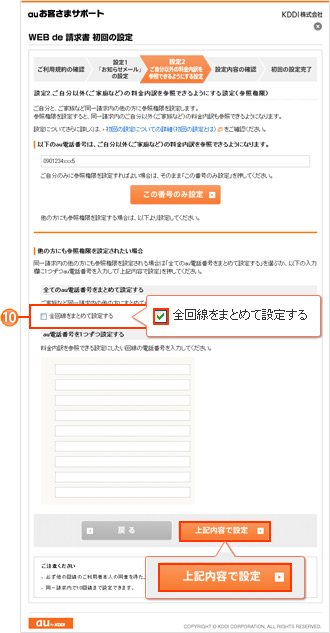
 表示された番号が正しければ、「設定する」を押してください。
表示された番号が正しければ、「設定する」を押してください。
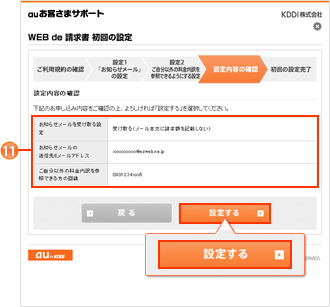
 画面が表示されたら、「初回の設定」は完了です。
画面が表示されたら、「初回の設定」は完了です。
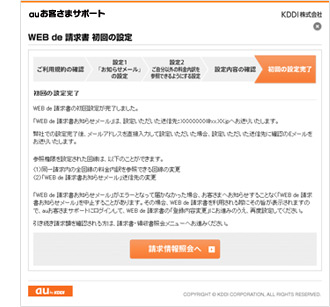
- ※画面はすべてイメージです。実際の画面とは異なる場合があります。